Переустанавливая Windows, пользователи обычно выбирают тот же раздел, в который была ранее установлена операционная система. Раздел при этом форматируется, но на этом начальном этапе пользователь может столкнутся с ошибкой с кодом 0x8004242d и описанием «Не удалось произвести форматирование выбранного раздела». В большинстве случаев причиной данной ошибки является повреждение структуры разделов/файловой системы.
Реже она вызывается повреждением файлов на установочном носителе, еще реже проблема возникает вследствие аппаратных неполадок с диском, например, наличием на нём неисправимых секторов.
В первых двух случаях устранение ошибки не составляет особого труда, для восстановления файловой системы в Windows имеется встроенная утилита chkdsk, загрузочный же носитель можно перезаписать. Если вы столкнулись с ошибкой «Не удалось произвести форматирование выбранного раздела», тут же в окне установки вызовите нажатием Shift + F10 командную строку и определите в ней букву системного тома.
Проще всего это сделать с помощью консольной утилиты Diskpart. Запустите ее одноименной командой, а затем выполните команду получения списка томов list volume.
Ориентируясь на размер тома, определите букву системного раздела, завершите работу Diskpart командой exit и выполните команду chkdsk X: /f, где X — буква раздела со старой операционной системой. В случае обнаружения ошибок chkdsk внесет соответствующие исправления, после чего вы сможете повторить попытку отформатировать раздел.
Альтернативное решение заключается в удалении раздела, при форматировании которого вы получаете ошибку.
Выделите его, нажмите в окне мастера-установщика «Удалить» и подтвердите операцию.
После того как на диске появится нераспределенное пространство, либо сразу выберите его и начните установку, либо сначала создайте на его месте раздел, чтобы убедиться в отсутствии других ошибок.
Созданный раздел форматируем либо устанавливаем в него операционную систему сразу.
Если имеющиеся на жестком диске файлы не представляют для вас никакой ценности, удалите с диска все разделы и установите систему в единое нераспределенное пространство.
Форматирование и создание системных разделов будет выполнено автоматически, что касается пользовательского раздела, то его можно будет создать после установки операционной системы через оснастку управления дисками.
Альтернативное решение — полная очистка диска утилитой Diskpart.
В окне мастера установки нажатием Shift + F10 откройте командную строку, запустите консольную утилиту Diskpart и выполните следующие команды:
- list disk
- select disk 0
- clean
- exit
Закройте командную строку и нажмите в окне мастера-установщика «Обновить», если нераспределенное пространство не появилось.
Наконец, если ошибку устранить не удается никаким из описанных выше способов, жесткий диск необходимо снять и выполнить его диагностику с помощью Victoria или аналогичной утилиты.
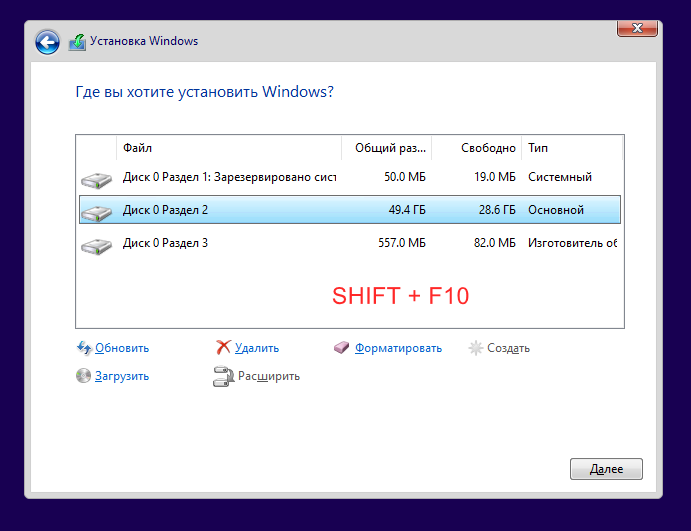
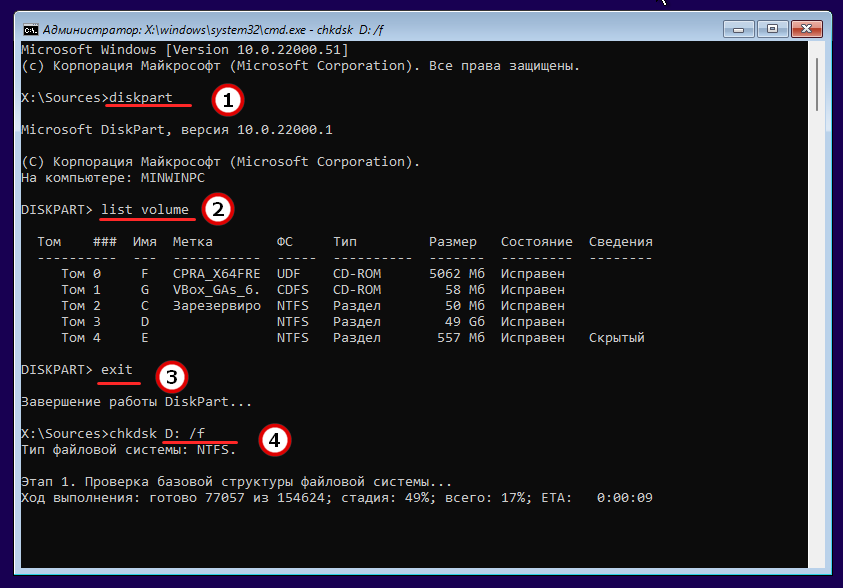

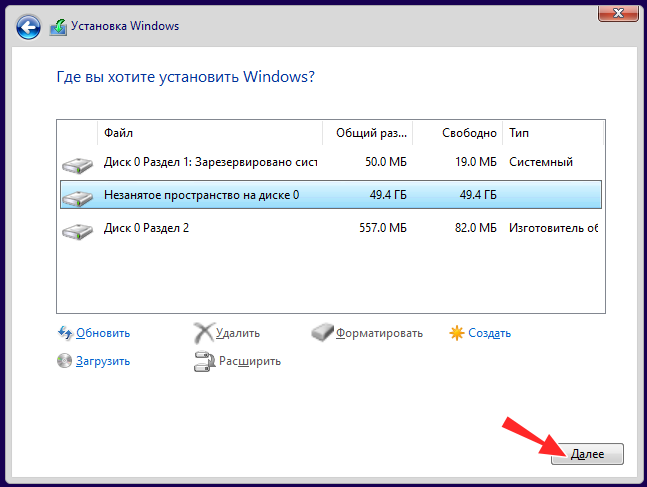
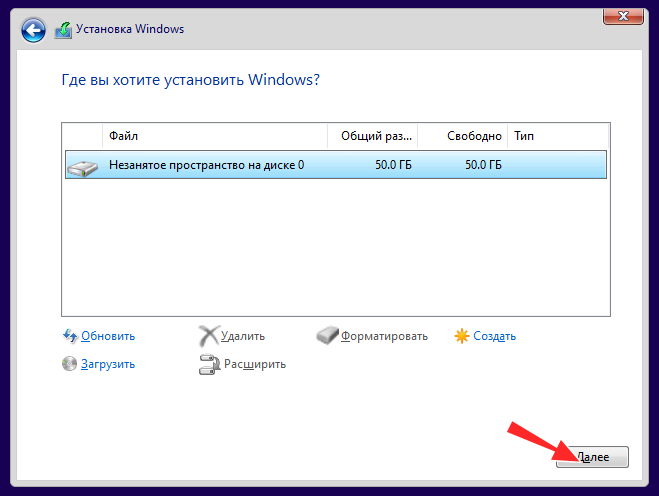
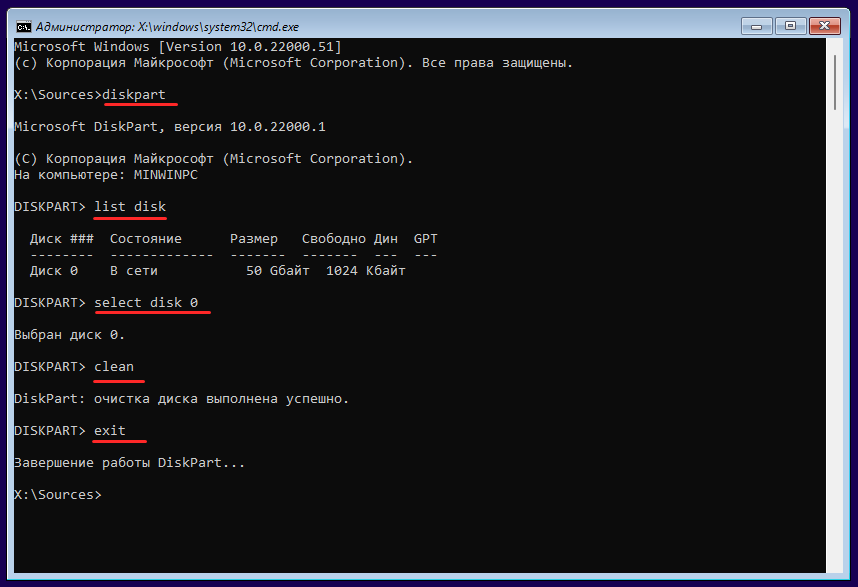
Добавить комментарий